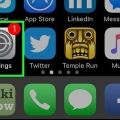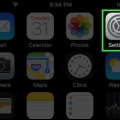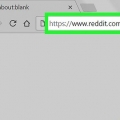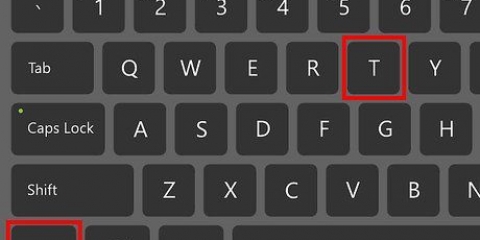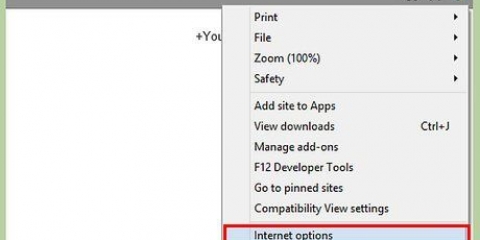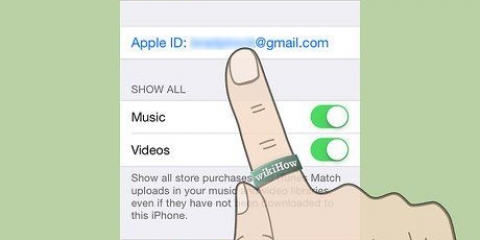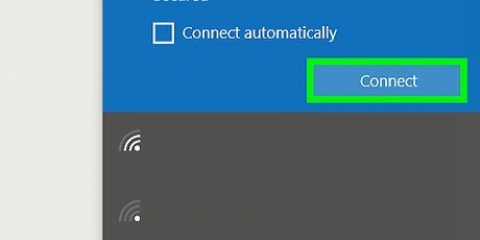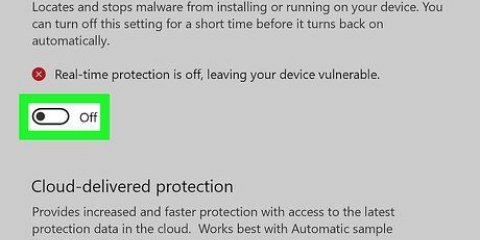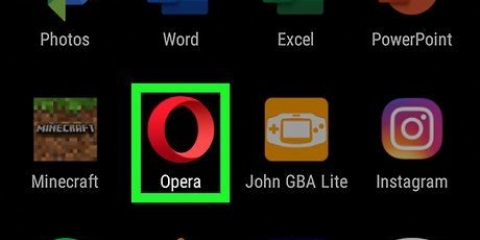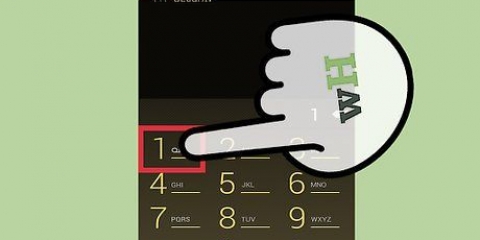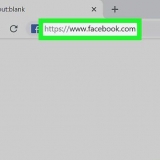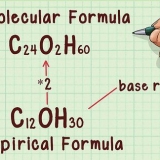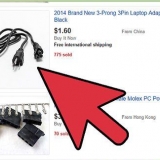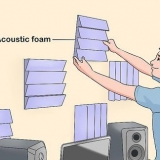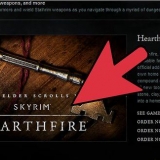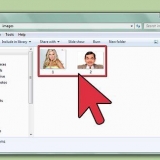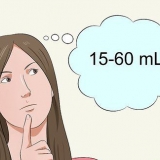Neue E-Mail-Benachrichtigung an – Benachrichtigen Sie mich, wenn eine neue E-Mail in Ihrem Posteingang eingeht. Wichtige E-Mail-Benachrichtigung an – Benachrichtigen Sie nur, wenn Gmail der Meinung ist, dass Sie eine Nachricht erhalten haben, die Ihnen wichtig ist. Um zu vermeiden, dass Sie zu viele Benachrichtigungen erhalten, ist dies die empfohlene Einstellung.
Gmail-desktop-benachrichtigungen aktivieren
Gmail-Browserbenachrichtigungen informieren Sie, wenn eine neue E-Mail oder ein neuer Chat eingeht, auch wenn Sie Gmail nicht ansehen. Sie können die Gmail-Browserbenachrichtigungen mit wenigen Klicks aktivieren. Dies funktioniert derzeit nur für Chrome-Benutzer; es sind Erweiterungen anderer Hersteller verfügbar, die die gleiche Funktion ermöglichen.
Schritte

1. Klicken Sie in der oberen rechten Ecke von Gmail auf "Einstellungen". Oder klicken Sie auf diese Verknüpfung: https://mail.Google.com/mail/?shva=1#settings

2. In den Einstellungen auf der Registerkarte "Allgemein" müssen Sie nach "Desktop-Benachrichtigungen" suchen.

3. Klicken Sie auf die entsprechende Schaltfläche, um sowohl Chat- als auch E-Mail-Benachrichtigungen zu deaktivieren.
Tipps
- Gmail-Browserbenachrichtigungen sind nur für Chrome-Nutzer verfügbar. Wenn Sie einen anderen Browser wie Firefox verwenden, können Sie im Firefox-Add-on-Store nach ähnlichen Erweiterungen von Drittanbietern suchen, die ähnlich wie das Benachrichtigungstool von Gmail funktionieren.
- Wenn Sie zu viele Benachrichtigungen erhalten, können Sie die Gmail-Benachrichtigungen ganz einfach wieder deaktivieren.
Warnungen
- Gmail-Browserbenachrichtigungen funktionieren nur, wenn Ihr Browser mit Gmail geöffnet ist. Du musst es nicht anschauen, aber es muss geöffnet sein.
"Gmail-desktop-benachrichtigungen aktivieren"
Оцените, пожалуйста статью